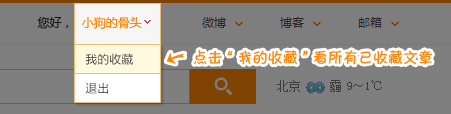iOS 15“查找”新功能介绍 支持实时位置 即使iPhone关机也能跟踪
新浪数码讯 8月2日上午消息,自从推出Find My(查找网络)以来,苹果公司一直在改善它的体验。 iOS 15系统为“查找”带来了一些新功能,包括实时位置,以及即使iPhone被擦除或关机后也能跟踪它的新功能。
实时位置
当用户使用查找App查看朋友或家人位置时(需要提前授权),会显示他们位置的连续的更新,而不是之前那样每隔几分钟刷新一次新位置。
苹果公司表示,此功能旨在在用户查看某人的位置时提供即时的速度、方向和进度。
寻找已关闭的丢失设备
iOS 15中的Find My国内可以跟踪已关机的设备。如果设备被小偷关闭,当它靠近另一台苹果公司设备时仍然可以被发现。
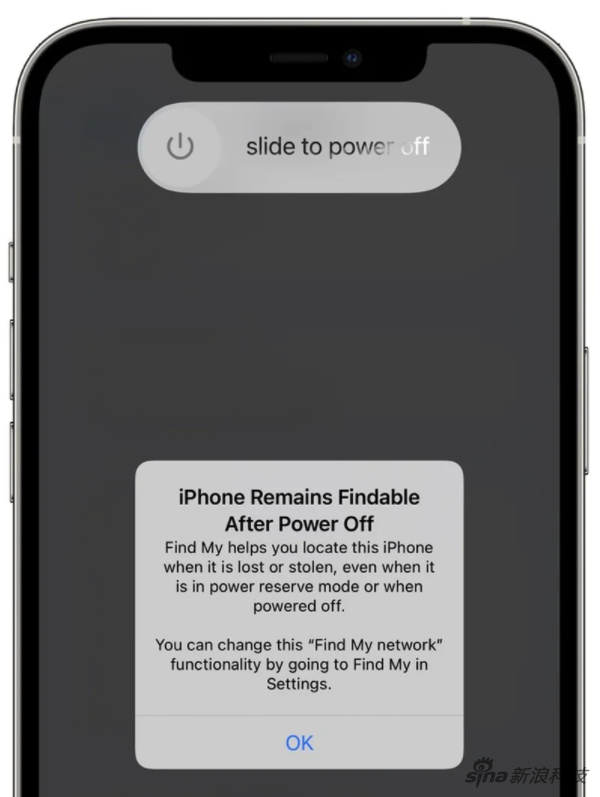 关机也能查找
关机也能查找苹果公司并未概述此功能的工作原理,但U1芯片、蓝牙或NFC会继续在后台供电,即使用户的设备已关闭或没电,但在电池仍旧有电的情况下,跟踪可能持续一段时间,直至电池完全耗尽。这个功能其实来自AirTag,预计应该是蓝牙部件仍旧在工作,只是其他功能关闭。
其实类似的功能也出现在Apple Pay交通卡,或者Car Keys车钥匙功能上,在iPhone关机后它可以持续大约五个小时。在这种情况下,万一你的iPhone没电了,也不至于没法出站刷卡或者开车。
要使用此功能,必须启用“查找”网络功能。默认情况下它是打开的。
找到已擦除的丢失设备
如果有人偷了你的 iPhone然后将其擦除,在iOS 15中,它仍然会显示在“查找”App中,并且即使在它被擦除后也可以被跟踪。
该功能与激活锁相关联,可防止非法分子在没有机主的Apple ID和密码的情况下使用他的“iPhone”。在iOS 14和之前的iOS系统中,擦除设备会使激活锁保持打开状态,没有密码无法使用用户的“iPhone”,但擦除设备后,“查找”功能会失效。
但现在,如果激活锁已打开(即,未使用用户的用户名和密码先解绑设备),则它几百年擦除仍与用户的帐户相关联,并可使用“查找”功能。
并且这个状态下的iPhone,会在开机后“Hello界面”上表明该设备已锁定、防止非法交易。
遗忘警报
又称分离警报,借助这个功能,查找App可以给用户随身携带的其他设备发出警报,让用户的iPhone弹出通知提醒。
 忘记物品也能提醒
忘记物品也能提醒遗忘警报也适用于AirTag和支持“查找网络”的第三方配件。使用情景是,用户带着iPhone走了,将钱包或MacBook忘在咖啡馆里,则iPhone会通知用户。
分离警报可以在“查找”应用中打开,并且需要为用户拥有的每件物品打开。用户还可以设置例外情况,因此如果用户故意将某些东西留在家里不带走,将不会收到警报。
查找我的AirPods
对于AirPods Max和 AirPods Pro,如果这些物品丢失,查找网络能够提供大概位置。
AirPods一直出现在查找App中,但直到现在,功能都受到限制。在iOS 14和更早版本的iOS中,AirPods Pro/Max显示在“查找”当中,但如果它们不在用户自己设备的蓝牙链接范围内,用户只能看到它们最后的链接位置。
 耳机有了类似AirTag的功能
耳机有了类似AirTag的功能不过现在,这些物品也跟AirTag一样,能利用其他人的配合设备给自己定位。
“查找”小部件
iOS 15系统有了“查找”小部件,用户可以将其添加到主屏幕或“今天”视图中,以便一目了然地跟踪某个物品,而无需打开“查找”应用。而小部件有两种尺寸,适配不同的使用习惯。
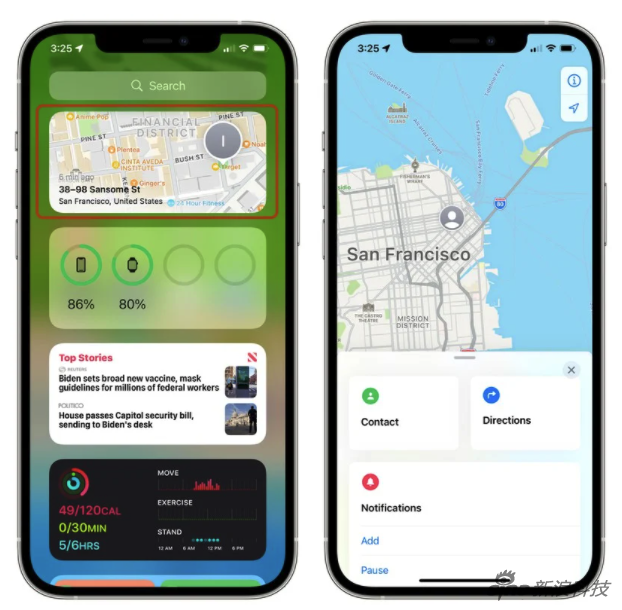 查找小部件来了
查找小部件来了对iPad和Mac的支持
尚未提到的大部分“查找”功能适用iPhone,但在iPad上,其实也支持分离警报、小部件以及家人和朋友的实时位置。
如果升级到macOS Monterey的Mac则支持小部件以及家人和朋友的实时位置。 对已擦除设备进行离线跟踪德国功能。
目前iOS 15系统仍旧在测试阶段,预计在9月份提供正式版,但我们不建议目前一般用户给自己唯一的主力手机升级测试版。
专注苹果新闻报道,每日推送最新苹果资讯。扫描下方二维码关注苹果汇官方微信(或微信中搜:appleinc2012)。


 play
play